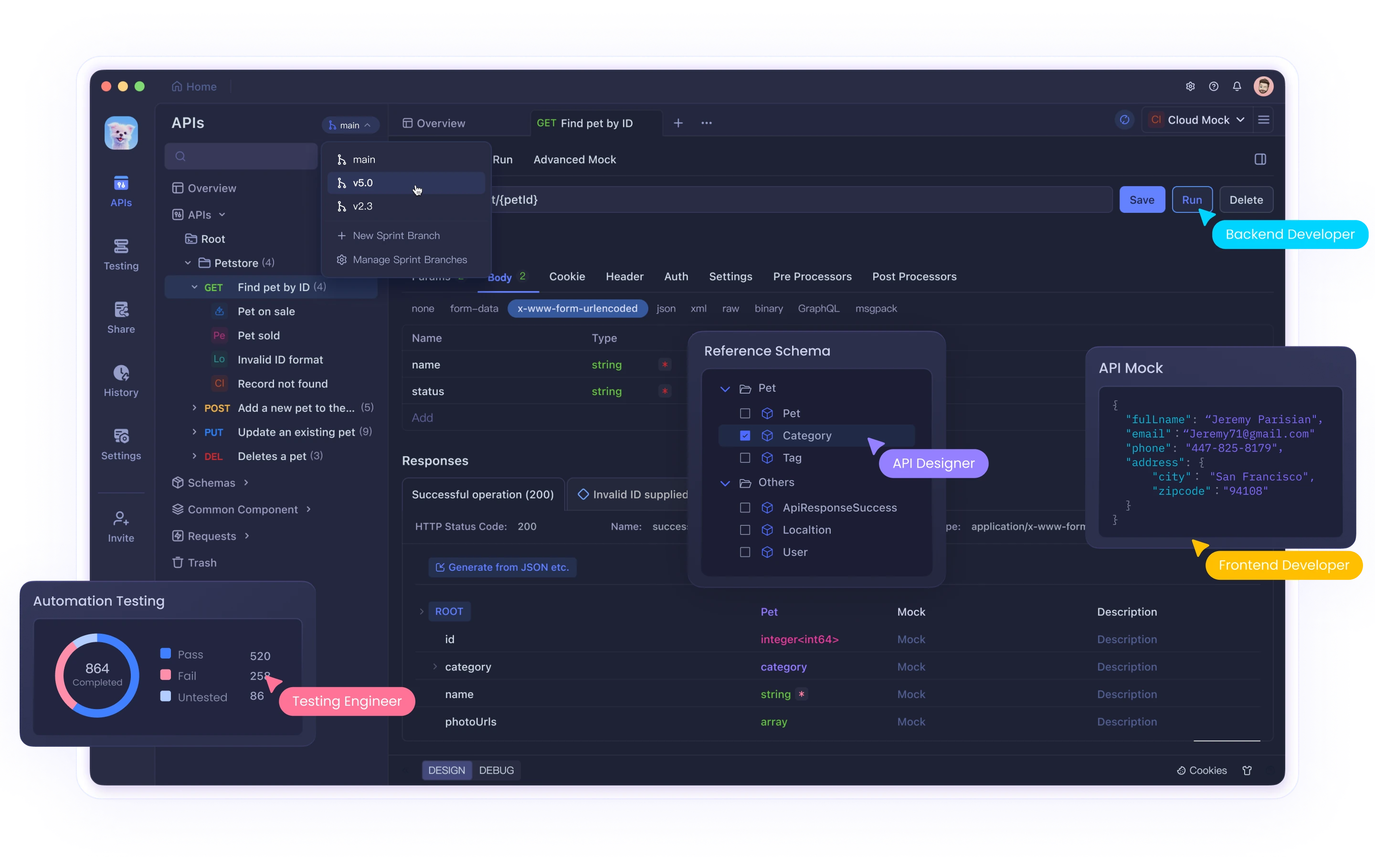커서(Cursor)에서 무료로 구글 제미나이 2.5 프로(Google Gemini 2.5 Pro) 사용하는 방법

서론
인공지능 기술의 급속한 발전으로 개발자들의 코딩 경험은 크게 변화하고 있습니다. 특히 구글이 최근 출시한 제미나이 2.5 프로(Gemini 2.5 Pro)는 복잡한 코딩 패턴 이해, 디버깅, 그리고 기술적 개념에 대한 포괄적인 설명 제공 능력 등에서 탁월한 성능을 보여주고 있습니다. 이러한 강력한 AI 도구를 커서(Cursor)와 같은 코드 에디터에서 사용할 수 있다면 개발 생산성은 크게 향상될 것입니다.
이 글에서는 커서 에디터에서 구글의 최신 AI 모델인 제미나이 2.5 프로를 무료로 통합하고 사용하는 방법에 대해 상세히 알아보겠습니다. 구글의 무료 API 티어를 활용함으로써, 추가 비용 없이 이 고급 AI 모델의 모든 기능을 경험할 수 있습니다.
개발자들이 API 테스트와 관리에 많은 시간을 소비하는 현실에서, Apidog는 Postman의 대안으로 주목받고 있습니다. API 개발 팀에 최적화된 Apidog는 실시간 업데이트, 무제한 컬렉션 실행, 시각적 API 명세 생성 등 다양한 기능을 제공하여 개발 워크플로우를 향상시킵니다. 바이브 코딩처럼 효율적인 개발을 추구한다면 Apidog를 활용해 보는 것이 좋겠습니다.
제미나이 2.5 프로의 특징과 장점
제미나이 2.5 프로는 구글의 최신 AI 모델로, 다음과 같은 특징과 장점이 있습니다:
- 향상된 추론 및 코딩 능력: 이전 모델들보다 더 복잡한 코딩 작업과 문제 해결 능력이 개선되었습니다.
- 맥락 인식 능력: 긴 프로그래밍 세션에서도 일관성을 유지할 수 있는 뛰어난 맥락 인식 능력을 보여줍니다.
- 다양한 프로그래밍 언어 지원: 여러 프로그래밍 언어에서의 코드 파싱 및 생성 능력이 탁월합니다.
- 지능적 제안: 코드 작성 시 효율적이고 품질 높은 제안을 제공합니다.
- 디버깅 지원: 코드 문제 식별 및 해결 방안 제시에 강점이 있습니다.
이러한 기능을 커서 에디터에서 활용할 수 있다면, 개발 워크플로우가 크게 향상될 수 있습니다.
커서(Cursor)에 제미나이 2.5 프로 설정하기: 단계별 가이드
1단계: 커서 설정 접근하기
커서의 설정 패널에 접근하는 방법은 운영 체제에 따라 약간 다릅니다:
macOS의 경우:
- 애플리케이션 폴더나 독(Dock)에서 커서 애플리케이션을 실행합니다.
- 화면 상단의 애플리케이션 바에 있는 "Cursor" 메뉴를 클릭합니다.
- 드롭다운 메뉴에서 "Settings"를 선택합니다.
- 이어서 나타나는 옵션 중 "Cursor Settings"를 선택합니다.
Windows/Linux의 경우:
- 시작 메뉴, 바탕화면 바로가기 또는 애플리케이션 런처에서 커서를 엽니다.
- 애플리케이션 창 좌측 상단의 "File" 메뉴를 클릭합니다.
- 드롭다운 메뉴에서 "Preferences"를 선택합니다.
- 나타나는 하위 메뉴에서 "Settings"를 클릭합니다.
이렇게 하면 커서 IDE의 다양한 측면을 구성할 수 있는 설정 패널이 열립니다. 설정 패널은 일반적으로 에디터 인터페이스 내에 새 탭으로 나타나며, 이를 통해 작업 공간을 유지하면서 설정을 조정할 수 있습니다.
2단계: 모델 또는 확장 섹션으로 이동하기
설정 패널에서 AI 모델 구성을 관리하는 특정 섹션을 찾아야 합니다:
- 설정 패널 왼쪽에 있는 탐색 메뉴를 찾습니다.
- 사용 가능한 카테고리를 스크롤하여 AI 기능과 관련된 항목을 찾습니다.
- 이 섹션은 "Models", "AI Providers", "Extensions" 또는 "AI Configuration" 등으로 표시될 수 있습니다.
- 새 버전의 커서에서는 "AI Settings" 또는 "Language Models" 아래에서 찾을 수 있습니다.
- 이 섹션을 클릭하여 모델 관리 인터페이스에 접근합니다.
정확한 라벨링은 커서 버전에 따라 다를 수 있지만, AI 관련 설정은 일반적으로 쉬운 접근을 위해 함께 그룹화되어 있습니다. 올바른 섹션을 찾는 데 어려움이 있다면, 설정 패널 상단의 검색 기능을 사용하여 "모델" 또는 "AI"와 같은 키워드를 입력하여 관련 옵션을 필터링할 수 있습니다.
3단계: 올바른 모델 이름 이해하기
커서에서 제미나이 2.5 프로를 구성할 때 정확한 모델 식별자를 사용하는 것이 성공적인 통합을 위해 중요합니다. 제미나이 2.5 프로 익스페리멘털(Experimental)의 정확한 모델 식별자는 다음과 같습니다:
gemini-2.5-pro-exp-03-25이 문자열은 모든 하이픈과 숫자를 포함하여 정확하게 입력해야 합니다. 사소한 철자 차이나 대소문자 변경 등 어떤 편차라도 연결이 제대로 작동하지 않을 수 있습니다. 모델 식별자는 커서가 사용하려는 제미나이의 특정 버전과 통신할 수 있게 해주는 고유한 참조 역할을 합니다.
구글은 가끔 모델 버전을 업데이트하므로, 연결 문제가 발생하면 구글 AI 스튜디오 문서 페이지에서 가장 최신 모델 식별자를 확인하세요. 그러나 이 글을 작성하는 현재 시점에서는 위에 제공된 식별자가 제미나이 2.5 프로의 실험적 기능에 접근하는 데 올바른 것입니다.
4단계: 구글 API 키 얻기 (직접 방법)
커서와 제미나이 2.5 프로를 연결하려면 구글에서 API 키가 필요합니다. 이 키는 구글 AI 서비스에 대한 요청을 인증합니다. API 키를 얻기 위해 다음 상세 단계를 따르세요:
-
웹 브라우저를 열고 구글 AI 스튜디오로 이동합니다:
- 기본 URL: https://aistudio.google.com/
- 위 URL이 작동하지 않으면 대체 URL: https://ai.google.dev/
-
구글 계정으로 로그인합니다:
- 구글 계정이 없다면 먼저 계정을 만들어야 합니다.
- Gmail 계정을 포함한 일반 구글 계정이면 충분합니다.
-
로그인 후 "Get API key" 옵션을 찾습니다:
- 이는 일반적으로 인터페이스 좌측 상단에 위치합니다.
- 사이드 메뉴나 계정 설정 아래에 "API Keys"로 나타날 수도 있습니다.
-
"Get API key"를 클릭하고 표시된 옵션에서 "Create API key"를 선택합니다:
- 특히 구글 AI 스튜디오를 처음 사용하는 경우, 프롬프트가 표시되면 "Create in new project"를 선택해야 할 수 있습니다.
- 일부 사용자는 보안 목적으로 전화번호로 신원을 확인해야 할 수 있습니다.
- 시스템이 계정에 대한 고유한 API 키를 생성합니다. 이 과정은 몇 초 정도 소요될 수 있습니다.
-
새로 생성된 API 키를 복사하여 안전하게 보관합니다:
- 패스워드 관리자나 보안 노트 앱에 임시로 저장하는 것이 좋습니다.
- 이 키를 곧 커서에 붙여넣어야 합니다.
중요 보안 참고사항:
- 이 키를 공유하거나 GitHub와 같은 버전 관리 시스템에 커밋하지 마세요.
- 이 키는 구글 클라우드 리소스에 대한 액세스 권한을 부여하며 사용량 제한이 있을 수 있습니다.
- 키가 노출된 경우, 즉시 키를 취소하고 새 키를 생성하세요.
- 구글은 API 액세스에 대한 무료 티어를 제공하지만, 과도한 사용은 요금이 부과될 수 있습니다.
구글의 API 키 형식은 일반적으로 문자, 숫자 및 기호의 긴 문자열처럼 보입니다. 키를 안전하게 확보했으면 커서 구성을 진행할 준비가 된 것입니다.
5단계: 커서에 사용자 지정 모델 추가하기
API 키를 얻었다면 커서 설정 패널로 돌아가 사용자 지정 모델을 구성합니다:
- 2단계에서 확인한 AI 관련 설정 섹션 내에서, 모델 추가 또는 사용자 지정과 관련된 옵션을 찾습니다.
- 구체적으로 다음과 같은 옵션을 찾아보세요:
- "Custom Provider"
- "Add Model"
- "Custom Model Configuration"
- "Override OpenAI Base URL"
- 모델 목록 근처에 "Add" 또는 "+" 라벨이 붙은 버튼이 보이면, 클릭하여 새 모델 구성 추가를 시작합니다.
- "Override OpenAI Base URL"이 보인다면, 이는 특히 중요합니다:
- 이는 커서가 주로 OpenAI 호환 API로 작동함을 시사합니다.
- 구글의 제미나이 API와 함께 작동하도록 이 설정을 조정해야 합니다.
- 모든 버전의 커서가 이 기능을 동일하게 라벨링하지는 않습니다.
사용자 지정 모델을 추가하는 인터페이스는 커서 버전에 따라 약간 다를 수 있지만, 핵심 기능은 동일합니다: 제미나이 모델에 대한 연결 세부 정보를 제공해야 합니다.
6단계: 모델 이름 입력하기
사용자 지정 모델 추가를 위한 적절한 섹션을 찾았으면:
- "Model Name", "Model ID" 또는 유사한 라벨이 붙은 필드를 찾습니다.
- 이 필드를 클릭하여 텍스트 입력을 활성화합니다.
- 정확히 다음을 입력합니다:
gemini-2.5-pro-exp-03-25 - 입력 내용을 다음 측면에서 재확인합니다:
- "gemini"의 올바른 철자
- 모든 하이픈이 올바른 위치에 있는지
- "2.5"와 "03-25"의 올바른 숫자 시퀀스
- 식별자 앞뒤에 추가 공백이 없는지
이 정확한 식별자는 커서가 구글의 API 서비스에서 올바른 모델 버전을 요청하도록 보장합니다. 이 문자열의 오류는 연결 실패 또는 예상치 못한 동작을 초래할 수 있습니다.
7단계: OpenAI Base URL 재정의하기
커서를 포함한 많은 AI 코드 에디터는 원래 OpenAI 모델과 함께 작동하도록 설계되었습니다. 구글의 제미나이 모델을 사용하려면 이러한 요청을 구글의 API 엔드포인트로 리디렉션해야 합니다:
- 기본 OpenAI 베이스 URL을 재정의하는 설정을 찾습니다:
- "API Base URL", "Endpoint" 또는 "OpenAI Compatible URL"로 라벨링될 수 있습니다.
- 모델 이름을 입력한 곳 근처에 텍스트 필드로 나타날 수 있습니다.
- OpenAI 호환 컨텍스트에서 제미나이 API를 위해 다음 URL을 입력합니다:
https://generativelanguage.googleapis.com/v1beta/openai/
- 마지막 슬래시를 포함하여 URL이 정확히 표시된 대로 입력되었는지 확인합니다.
- 일부 커서 버전은 제공자로 "Google"을 선택하는 드롭다운이 있을 수 있습니다:
- 이 옵션이 있다면, URL을 수동으로 입력하는 대신 이 옵션을 선택합니다.
- 이는 해당 버전의 커서가 구글 서비스에 대한 기본 지원을 갖추고 있음을 나타냅니다.
URL 리디렉션은 커서가 API 요청을 보낼 위치를 알려주기 때문에 매우 중요합니다. 이 변경 없이는 커서가 OpenAI 서버에서 제미나이 모델을 요청하려고 시도하여 실패하게 됩니다.
8단계: 구글 API 키 입력하기
다음으로, 요청을 인증하기 위해 구글 API 키를 제공해야 합니다:
- "API Key", "Google API Key" 또는 "Authentication Token"이라는 라벨이 붙은 필드를 찾습니다:
- 이 필드는 모델 이름 및 베이스 URL과 동일한 섹션에 있을 수 있습니다.
- 일부 버전에서는 별도의 "API Keys" 섹션 아래에 있을 수 있습니다.
- 이 필드를 클릭하여 텍스트 입력을 활성화합니다.
- 4단계에서 구글 AI 스튜디오에서 얻은 API 키를 주의 깊게 붙여넣습니다:
- Ctrl+V(Windows/Linux) 또는 Cmd+V(Mac)를 사용하여 키를 붙여넣습니다.
- 키보드 단축키가 비활성화된 경우 오른쪽 클릭하고 "붙여넣기"를 선택합니다.
- 전체 키가 올바르게 붙여넣어졌는지 확인합니다:
- 시작이나 끝에 추가 공백이 없는지 확인합니다.
- 문자가 잘리거나 중복되지 않았는지 확인합니다.
- 키가 구글이 제공한 것과 정확히 일치해야 합니다.
- 일부 커서 버전은 키를 입력한 후 "Test Connection"을 제공할 수 있습니다:
- 가능하다면, 이 기능을 사용하여 구성이 작동하는지 확인하세요.
- 성공적인 테스트는 모든 세부 정보가 올바르다는 것을 확인합니다.
이 API 키는 인증 자격 증명 역할을 하며 커서가 제미나이 서비스에 보내는 모든 요청에 필요합니다. 유효한 키가 없으면 다른 모든 설정이 올바르더라도 통합에 실패합니다.
9단계: 설정 저장하기
필요한 모든 정보를 입력한 후, 구성을 저장해야 합니다:
- 설정 패널 하단에 있는 "Save", "Apply" 또는 "OK" 버튼을 찾습니다:
- 일부 버전에서는 변경 사항이 입력할 때 자동으로 저장될 수 있습니다.
- 자동 저장이 활성화된 경우, "Saving..." 또는 "Changes saved"를 보여주는 표시기가 나타날 수 있습니다.
- 저장 버튼을 클릭하여 변경 사항을 커밋합니다:
- 설정 패널은 변경 사항을 적용하는 동안 잠시 로딩 표시기를 보여줄 수 있습니다.
- 일부 버전은 새 구성을 완전히 적용하기 위해 커서 재시작이 필요할 수 있습니다.
- 변경 사항을 적용하기 위해 커서를 재시작하라는 메시지가 표시되면 "Restart Now"를 선택합니다:
- 이는 커서의 모든 구성 요소가 새 구성을 인식하도록 보장합니다.
- 작업은 재시작 전에 자동으로 저장되어야 합니다.
- 저장(및 필요한 경우 재시작) 후, 커서는 새 구성으로 로드됩니다:
- 제미나이 2.5 프로 모델이 이제 에디터 내에서 사용 가능해야 합니다.
지속적인 구성을 위해 설정을 적절히 저장하는 것이 필수적입니다. 이 단계 없이는 커서를 닫고 다시 열 때 변경 사항이 손실될 수 있습니다.
10단계: 통합 테스트하기
마지막 단계는 제미나이 2.5 프로 통합이 올바르게 작동하는지 확인하는 것입니다:
- 커서 IDE에서 코드 파일을 열거나 생성합니다:
- 어떤 프로그래밍 언어든 테스트에 적합하지만, 인기 있는 Python이나 JavaScript가 좋은 선택입니다.
- 커서의 AI 어시스턴트 인터페이스를 찾습니다:
- 일반적으로 오른쪽의 채팅 패널로 사용 가능합니다.
- 또는 키보드 단축키로 활성화할 수 있는 명령 팔레트로 제공됩니다.
- AI 기반 기능을 사용해봅니다:
- 코드 완성: 함수나 변수 선언을 입력하기 시작하고 제미나이가 제안을 제공하는지 확인합니다.
- 채팅 상호작용: 채팅 패널을 열고 코딩 질문을 합니다.
- 명령 호출: Ctrl/Cmd + K를 사용하여 AI 기능을 직접 호출합니다.
- 커서가 어떤 AI 모델을 사용할지 선택하는 옵션을 제공한다면, "gemini-2.5-pro-exp-03-25"가 사용 가능한지 확인하고 선택합니다:
- 이 선택은 채팅 인터페이스의 드롭다운으로 제공될 수 있습니다.
- 또는 명령 팔레트의 옵션으로 제공될 수 있습니다.
- "Python으로 피보나치 수열을 계산하는 함수를 작성해주세요"와 같은 테스트 프롬프트를 보냅니다:
- 응답 품질, 코드 정확성 및 설명 명확성을 관찰합니다.
- 제대로 작동하는 제미나이 2.5 프로는 상세한 설명과 함께 잘 구조화된 코드를 제공해야 합니다.
모델이 프롬프트에 적절하게 응답한다면, 축하합니다! 성공적으로 제미나이 2.5 프로를 커서와 무료로 통합했습니다.
대체 방법: OpenRouter 사용하기 (잠재적으로 무료)
직접 API 키 방법에 어려움이 있다면, 중개 플랫폼으로 OpenRouter를 활용하여 제미나이 2.5 프로를 포함한 다양한 AI 모델 연결을 단순화할 수 있습니다.
1단계: OpenRouter 설정하기
- OpenRouter 웹사이트를 방문합니다: https://openrouter.ai/
- 계정을 생성하고 로그인합니다:
- 일반적으로 구글, 깃허브 또는 이메일 인증을 사용하여 가입할 수 있습니다.
- 계정 생성 중 필요한 모든 확인 단계를 완료합니다.
- 로그인 후 대시보드로 이동합니다:
- "API Keys" 또는 "Credentials" 섹션을 찾습니다.
- "Create API Key" 또는 유사한 옵션을 클릭합니다.
- API 키 이름을 "Cursor Integration"과 같이 기억하기 쉽게 지정합니다:
- 이는 향후 이 키의 목적을 식별하는 데 도움이 됩니다.
- 원하는 경우 사용 제한을 설정합니다:
- OpenRouter는 각 키가 사용할 수 있는 금액을 제한할 수 있게 합니다.
- 개인 프로젝트의 경우, 예상치 못한 요금을 방지하기 위해 낮은 제한을 설정하는 것이 좋습니다.
- OpenRouter API 키를 생성하고 복사합니다:
- 직접 구글 API 키를 안전하게 보관하는 것과 마찬가지로 이를 안전하게 보관하세요.
2단계: OpenRouter로 커서 구성하기
- 직접 방법의 1단계에서 설명한 대로 커서 설정에 접근합니다.
- 사용자 지정 모델 또는 API 키 섹션으로 이동합니다:
- 이는 직접 구글 API 방법에서 사용했을 동일한 섹션입니다.
- "Override OpenAI Base URL" 옵션을 활성화합니다:
- 이는 OpenRouter를 통해 요청을 리디렉션하는 데 중요합니다.
- 적절한 필드에 OpenRouter API 키를 입력합니다:
- 이는 직접 방법에서 사용한 구글 API 키를 대체합니다.
- 사용자 지정 API 엔드포인트/베이스 URL을 다음으로 설정합니다:
https://openrouter.ai/api/v1
- 사용자 지정 모델을 추가할 때, 다음을 입력합니다:
google/gemini-2.5-pro-exp-03-25:free- (참고: 모델 식별자가 변경될 수 있으므로 OpenRouter 웹사이트에서 정확한 모델 식별자를 확인하세요)
- 직접 방법의 9단계에서 설명한 대로 설정을 저장합니다.
- 10단계에서 설명한 대로 통합을 테스트합니다:
- 연결이 작동하는지 확인하기 위해 테스트 프롬프트를 보냅니다.
- 응답이 제미나이 2.5 프로의 예상 품질과 일치하는지 확인합니다.
OpenRouter 방법은 직접 방법에 비해 다음과 같은 몇 가지 장점이 있습니다:
- 단순화된 API 관리
- 제공업체와의 OpenRouter 계약을 통한 잠재적 비용 절감
- 커서를 재구성하지 않고도 다른 AI 모델 간 쉬운 전환
- 일상적인 사용을 충당할 수 있는 월간 무료 티어 크레딧
그러나 OpenRouter가 문제를 겪는 경우 지연이 발생하거나 실패 지점이 될 수 있는 추가 서비스를 사용자와 구글 사이에 두게 됩니다.
결론
이 포괄적인 튜토리얼을 따라, 프리미엄 구독에 대한 추가 비용 없이 구글의 강력한 제미나이 2.5 프로 모델을 커서 IDE에 성공적으로 추가했습니다. 이 통합은 지능적인 코드 완성부터 복잡한 문제 해